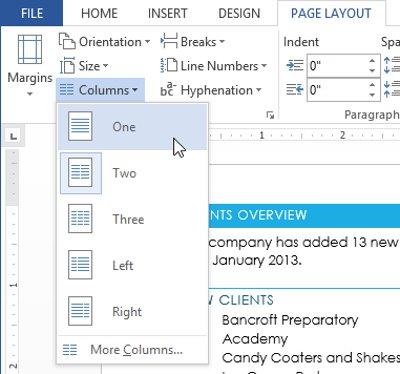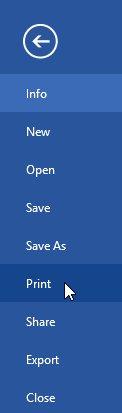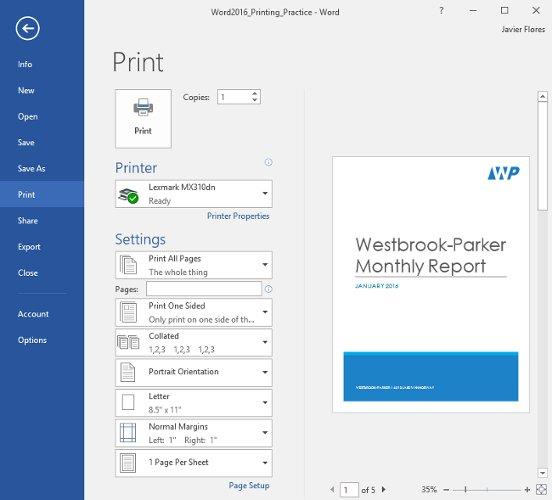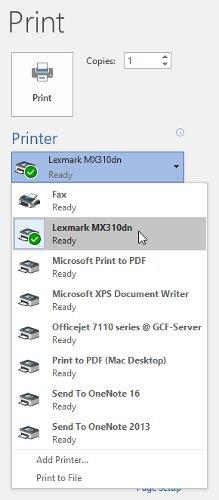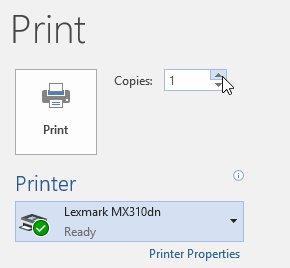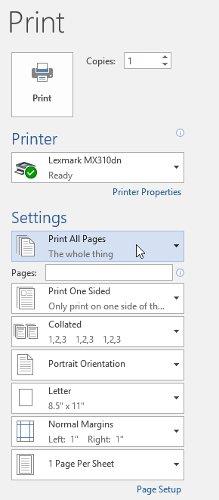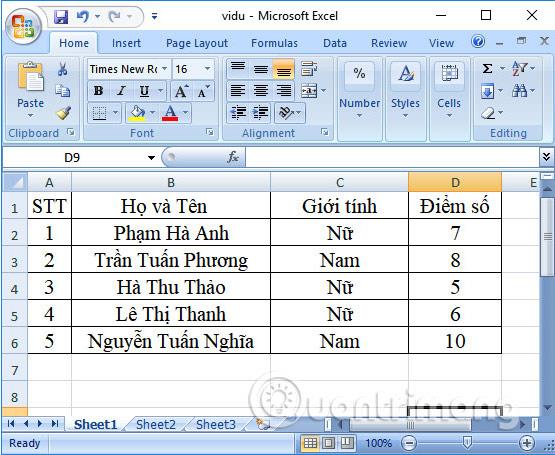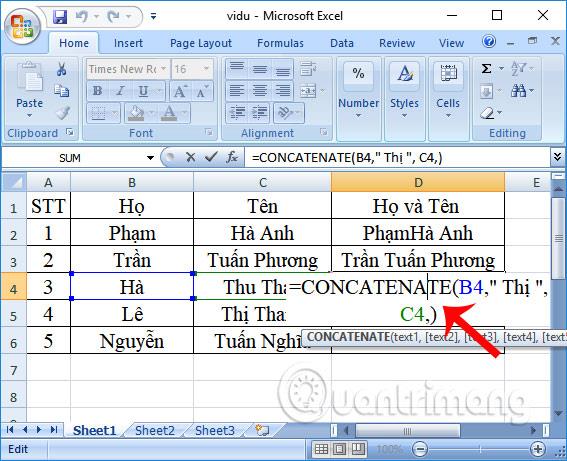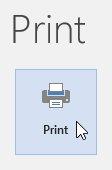Introducere în tipărirea documentelor Word 2016
Una dintre cele mai frecvente sarcini pe care le folosesc angajații de birou este probabil tipărirea. Imprimarea este o funcție indispensabilă în programele de editare a textului.Acest articol vă va arăta cum să alegeți parametrii de bază pentru a imprima documente pe hârtie printr-o imprimantă conectată la computer. Versiunile Microsoft de Word integrează toate această caracteristică, astfel încât să puteți imprima documente, înregistrări și documente direct, fără a fi nevoie să utilizați niciun alt software. Este ușor să faci asta în Word folosind Print.
În plus, ar trebui să cunoașteți și câteva sfaturi atunci când imprimați documente în Word pentru a sprijini o editare mai eficientă a textului.
Urmăriți videoclipul de mai jos pentru o prezentare generală a documentelor tipărite în Word:
Accesați funcția Print
1. Selectați fila Fișier. Va apărea vizualizarea în culise .
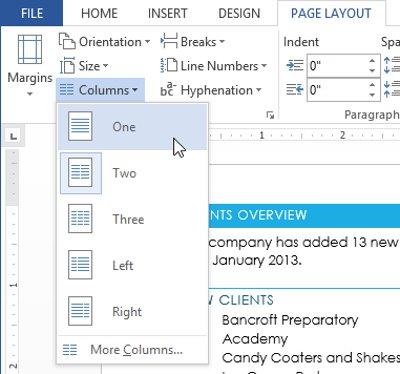
2. Faceţi clic pe Print. Va fi afișată funcția Print .
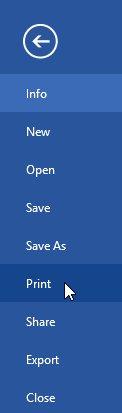
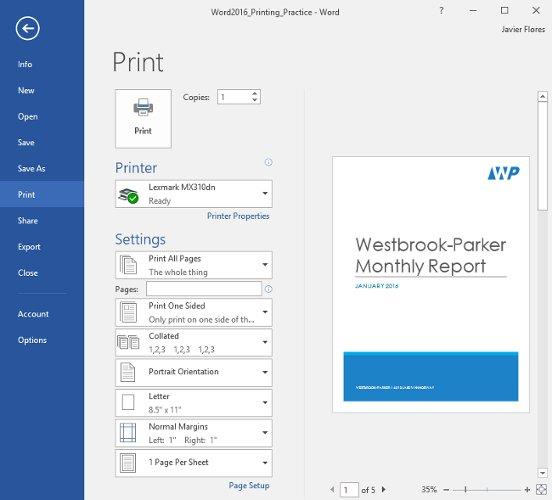
Puteți accesa Imprimare doar apăsând Ctrl+P .
Imprimați documente
1. În Imprimare, selectați imprimanta dorită .
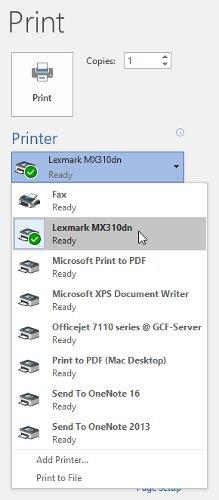
2. Introduceți numărul de copii pe care doriți să le imprimați.
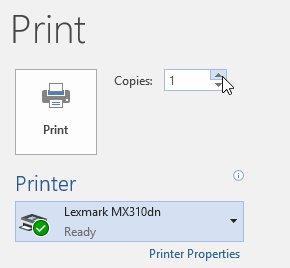
3. Personalizați setările dacă este necesar.
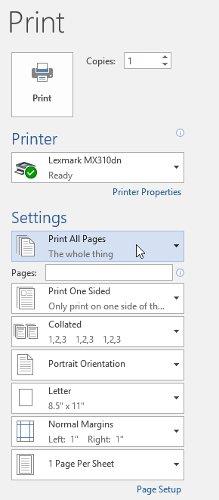
4. După configurare, apăsați butonul Imprimare.
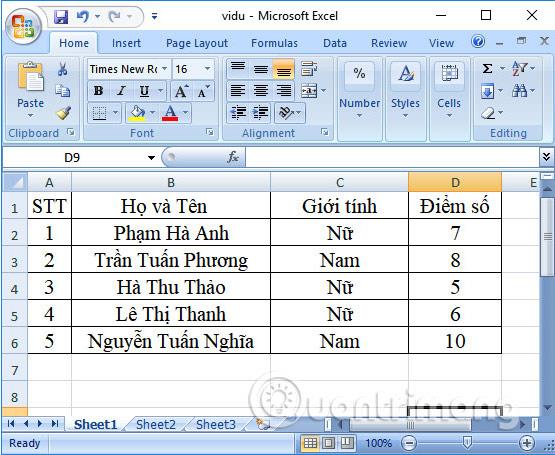
Setări de imprimare în Word 2016
Uneori este posibil să nu fie nevoie să imprimați întregul document, caz în care setările de imprimare par să se potrivească nevoilor dumneavoastră. Indiferent dacă doriți să imprimați un singur număr de pagini sau o serie de pagini, Word vă permite să specificați exact ce pagini doriți.
Configurați imprimarea documentelor
Va trebui să separați fiecare articol cu o virgulă (de exemplu, 1,3,5-7 sau 10-14) pentru a imprima pagini individuale sau serii de pagini.
1. Accesați secțiunea Print.
2. În câmpul Pagini, introduceți numărul de pagini pe care doriți să le imprimați.
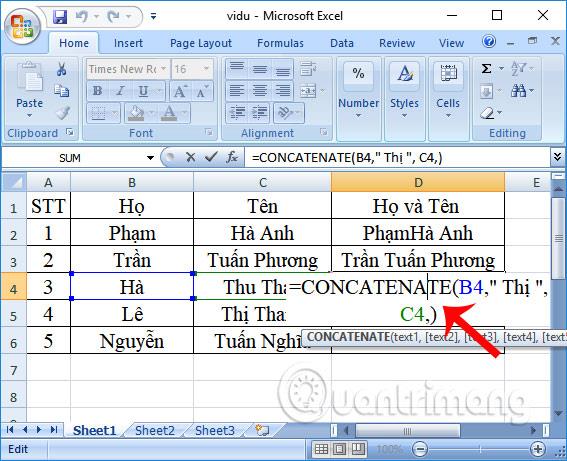
3. Faceţi clic pe Print.
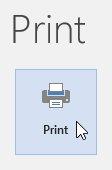
Dacă documentul nu se imprimă așa cum vă așteptați, ajustați setările de aspect al paginii.
Doriți să imprimați text și date în Microsoft Excel. Nu este la fel de simplu ca Word sau PDF! Citiți următorul articol!